Coupang側の仕様変更により、テラポとのAPI連携はできなくなっております。
①Open API キーを発行する前に、WING(https://wing.coupang.com) へのベンダー登録が必要です。
ここでは、運用環境で使用するOpenAPI キーの発行手順について説明します。
⚫︎Vendor ID: AかCから始まるセラーID
⚫︎Access Key / Secret Key: Coupangからコピーしたキー
※外部ツール(例:韓国輸出用ツールのFrontier)との連携の為に、既にCoupang上でOpen API キーを発行済みの方は そちらのアクセスキー、シークレットキーを使用して下さい。
API キーの発行は、事業者認定を受けていない一般会員には対応していません。
OpenAPI キーは、WING(https://wing.coupang.com) に直接申請することができます。
申請後、キー発行は即時行われますが、実際のアクセス権付与には社内手続きにより24 時間以上かかる場合があります。
また、現在別途テスト環境は提供しておりませんので、ご了承ください。
② ログイン後、図のように右上のID をクリックし、「販売者情報」または「追加販売情報」メニューをクリックしてください。
(API キー発行メニューの場所は販売者ID によって異なる場合があります。)
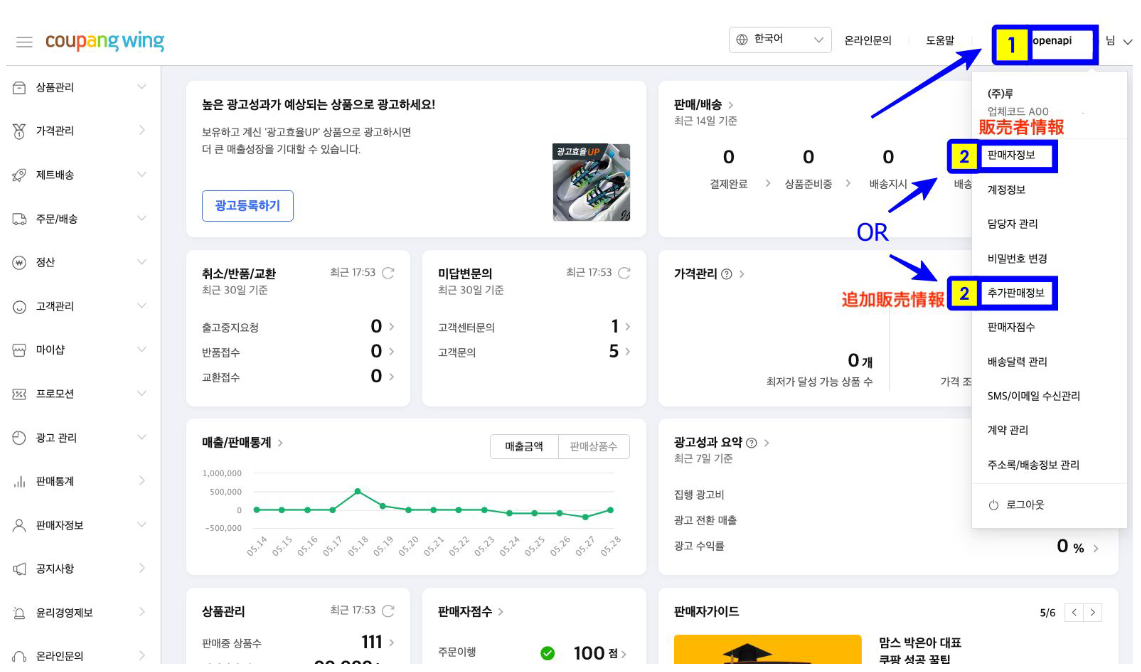
③ 下部のAPI キー取得ボタンをクリックした後、ポップアップウィンドウでOPEN API を選択し、確認ボタンをクリックします。
全ての規約に同意後、「規約に同意してキーを取得する」ボタンをクリックします。
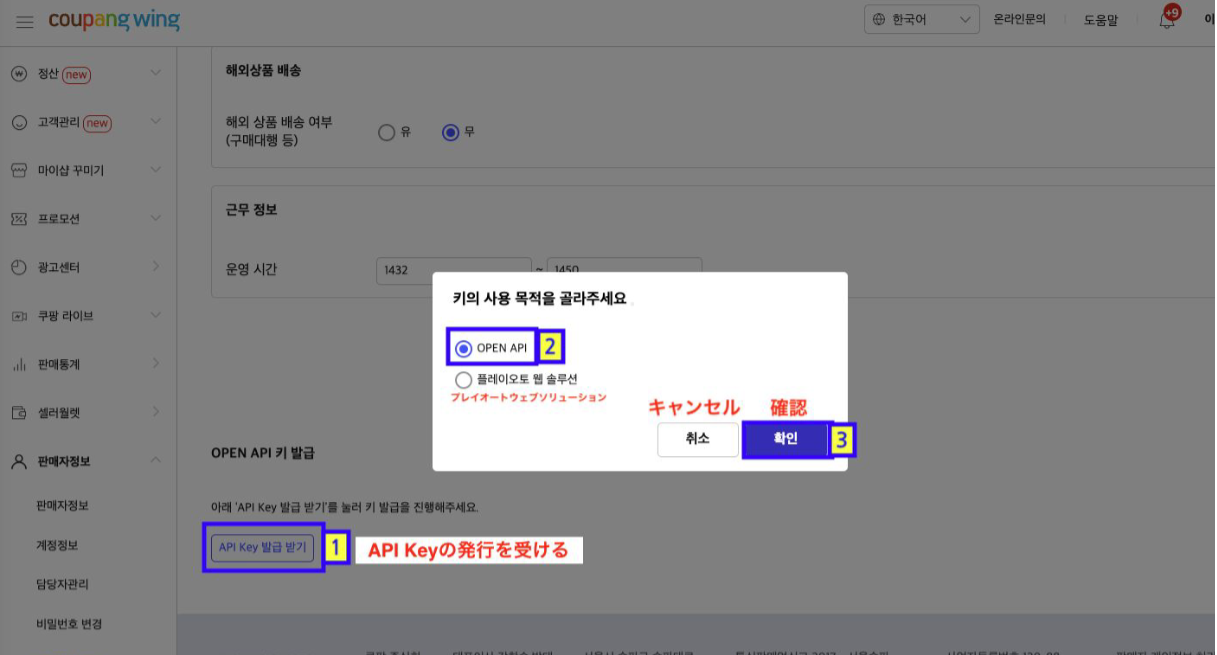
全ての規約に同意後、「規約に同意してキーを取得する」ボタンをクリックします。
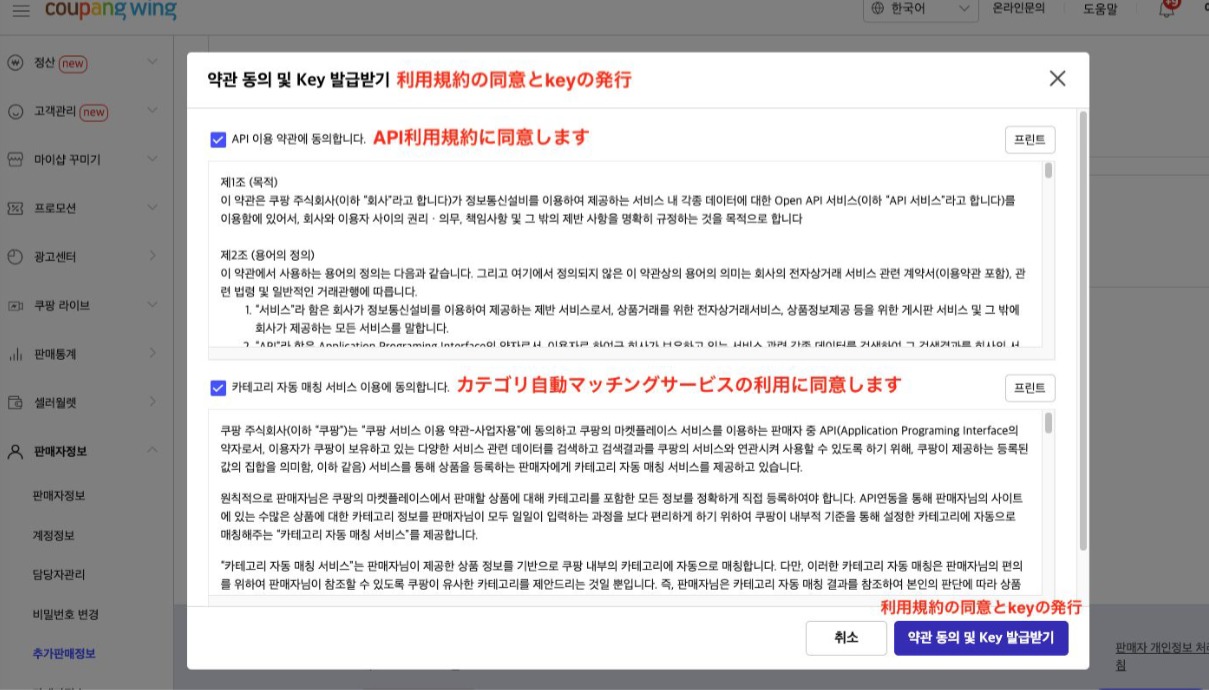
④ 会社入力方法として、連動会社または自主開発のいずれかを選択します。
1) 連動会社選択後の発行画面 選択しません
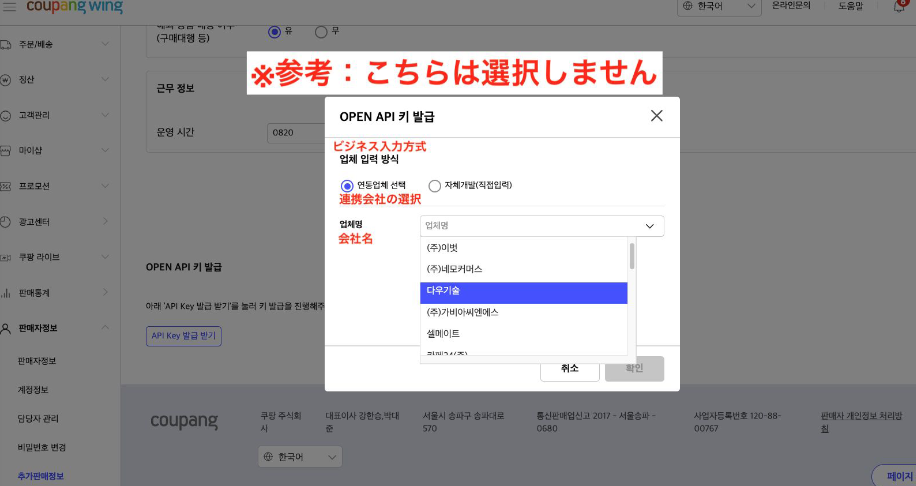
2) 自社開発選択後の発行画面
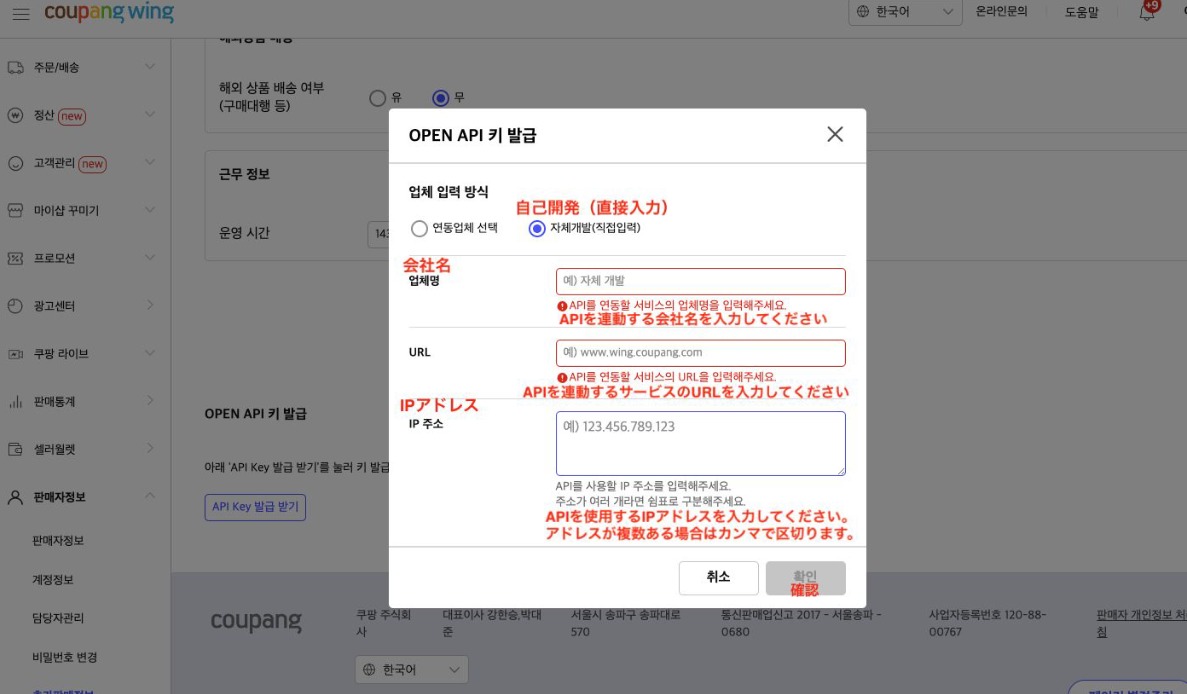
2 つ目の自己開拓(直接入力)を選択後、発行画面で企業名、URL 、IP アドレスを入力し、OK ボタンをクリックします。
* IP アドレスは https://www.findip.kr/ のリンクから確認できます。
⑤OpenAPI の発行が完了すると、発行されたアクセスキーとシークレットキーの画面が表示されます。
1) 連動情報を変更する場合は、[ 修正] をクリックして情報を編集します。情報の変更は月に 10 回まで可能です。
2) 発行したAPI キーを削除する場合は、「削除」ボタンをクリックします。
3) 有効期限が切れた場合は、再発行ボタンが有効になり、再発行ボタンをクリックすると新しいシークレットキーが作成されます。
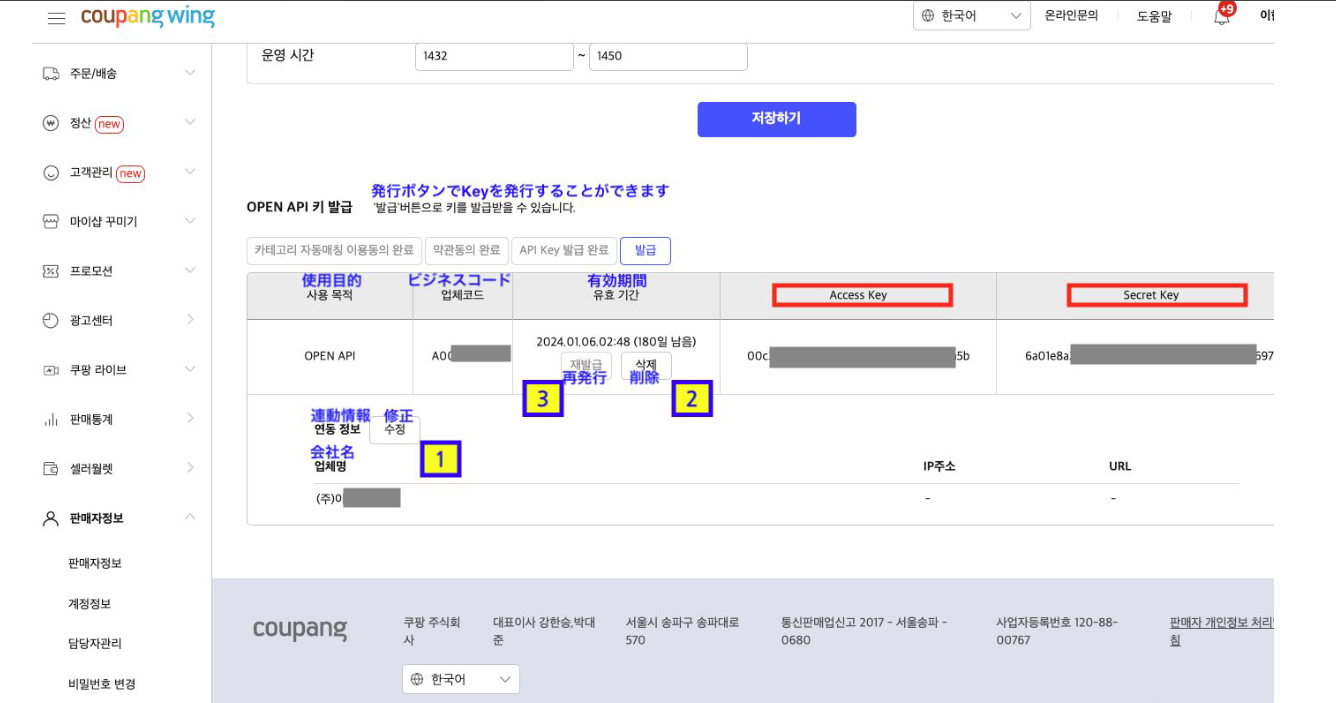
* OpenAPI キーの有効期限が切れると、認証ができなくなるため、キーの再発行が必要になります。
* 発行した鍵の情報を外部に漏らさないようにしてください。
発行された鍵は Coupang 内部でも特別に許可された人しか閲覧できない重要なものですので、 問い合わせの際はアクセスキーとシークレットキーを除き、Coupang のオンライン問い合わせをご利用ください。